- Недавно је Мицрософт покренуо Едге бета верзија Линук-а омогућава својим корисницима да је тестирају.
- Иако Мицрософт Едге није подржан на Цхроме ОС машинама, постоји једноставан начин за његову инсталацију.
- Тренутно верзија Линука званично није подржана на Цхроме ОС-у и тренутно је доступна у бета фази.
- Ово неће Едге учинити вашим примарним прегледачем, али ће вам омогућити да га правилно тестирате и видите како функционише.
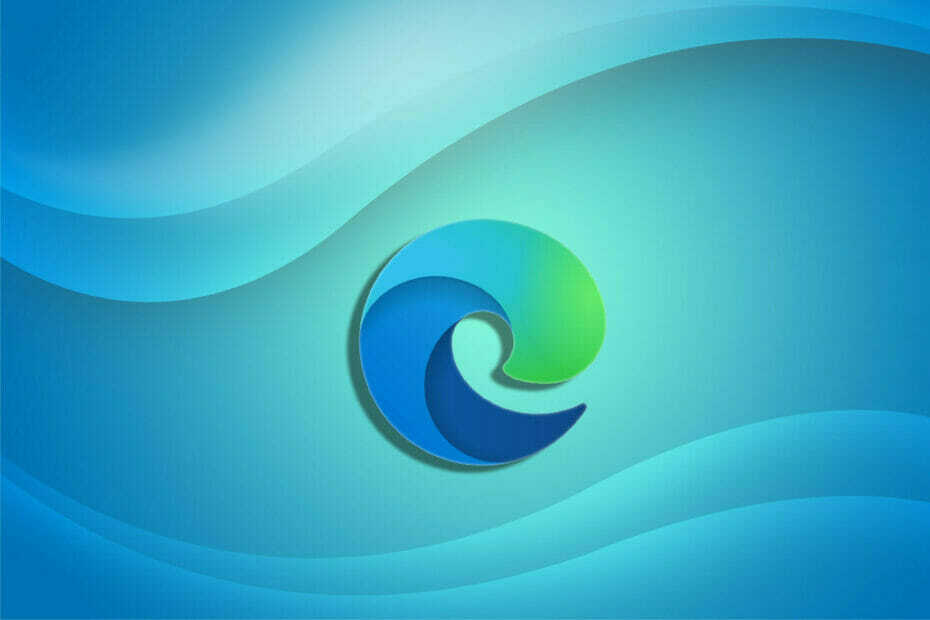
Као што већ знамо, Мицрософт је објавио бета верзију Едге за Линук потврђујући стабилно лансирање касније 2021.
За многе кориснике са Цхроме ОС уређајем, коришћење свих Гоогле услуга је наравно пут, јер је оперативни систем изграђен око Цхроме прегледача.
Међутим, у случају да једноставно желите да тестирате други прегледач, сада можете да инсталирате Мицрософт Едге. Иако званично није подржан на Цхроме ОС-у, можете га инсталирати Линук верзија која је објављена у бета верзији.
Без обзира на разлог иза којег стоји испробавање Мицрософт Едге-а, његово тестирање није лоша ствар, а кораци које требате предузети да бисте га користили су једноставни.
Инсталирајте Мицрософт Едге на Цхроме
- Иди на Страница Мицрософт Едге Инсидер.
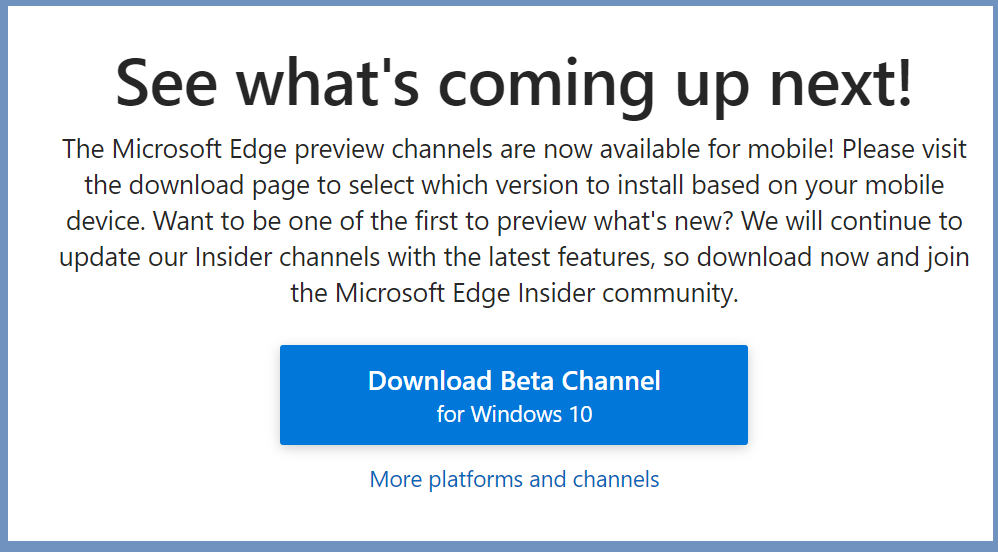
- Следећи клик на Више платформи и канала опција.
- Померите се надоле по страници и кликните на икону за преузимање испод Линук (.деб).
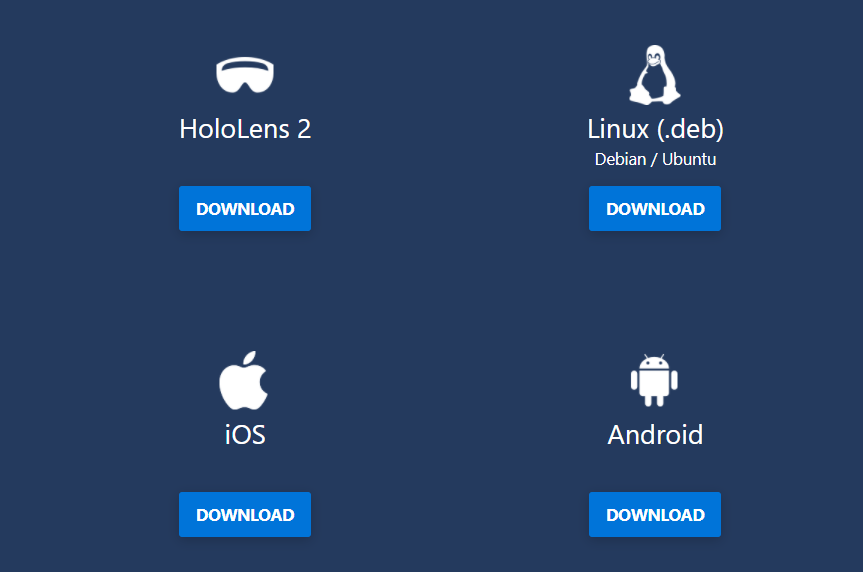
- Затим одаберите да ли желите Едге Бета или Едге Дев.
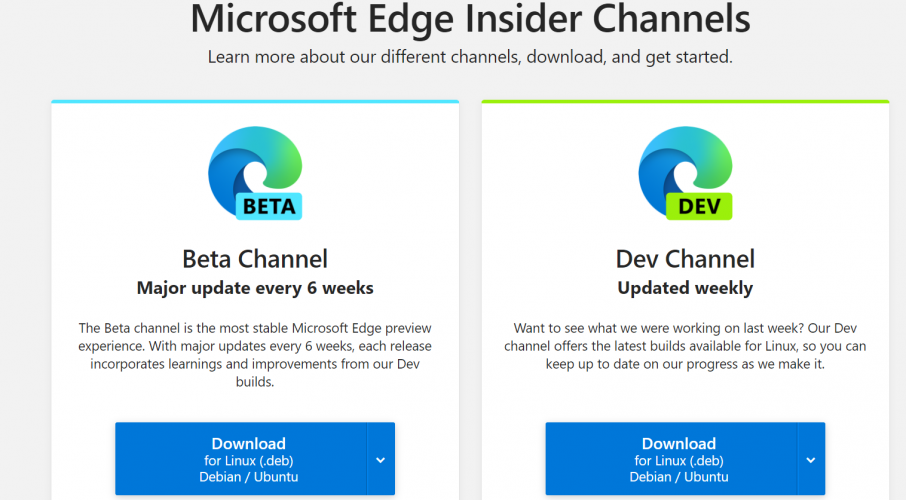
- Сада идите на Подешавања и кликните на Напредно.
- Изаберите Програмери и идите на Линук развојно окружење (Бета).
- Овде кликните на Укључити опција.
- Обавезно следите упутства на екрану за подешавање Линук окружења.
- Када завршите, отворите инсталациону датотеку Мицрософт Едге коју сте преузели.
Нема сумње да је тестирање Мицрософт Едге-а на Цхроме ОС-у вредно вашег времена и волели бисмо да чујемо ваше мишљење о тој теми.
Не устручавајте се да нам оставите коментар у наменском одељку у наставку.


